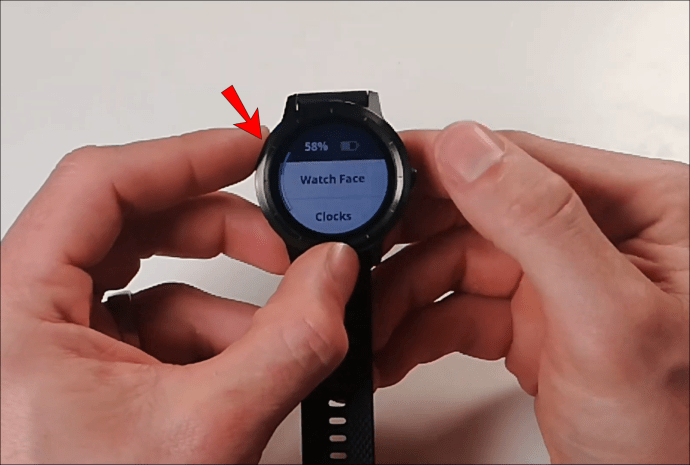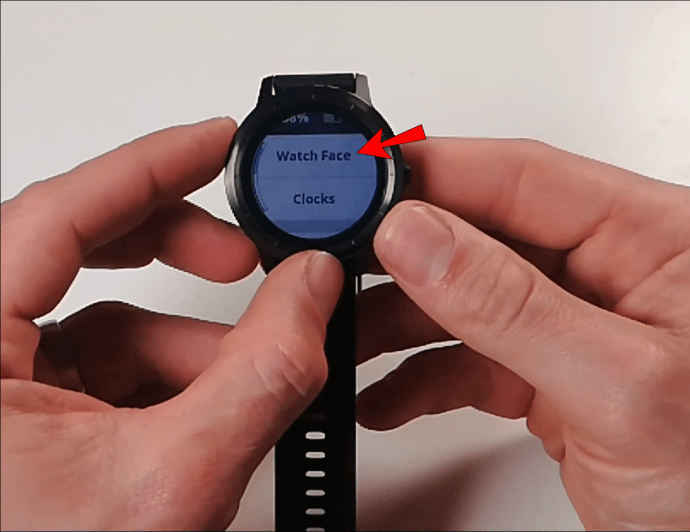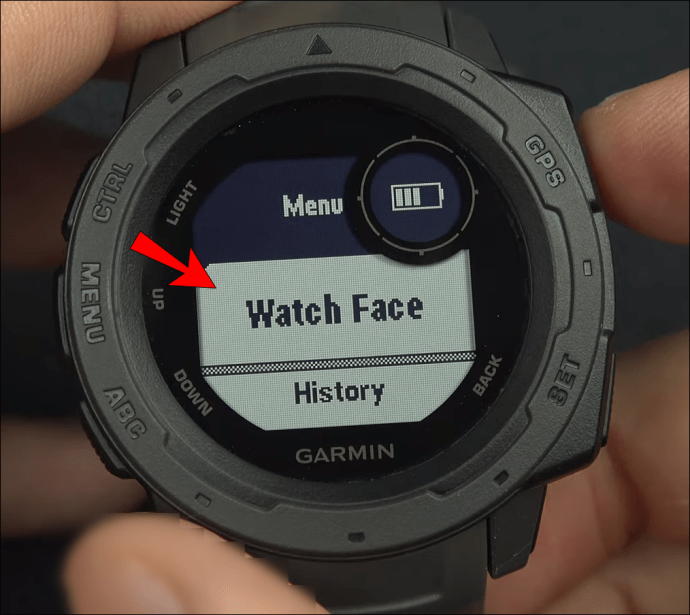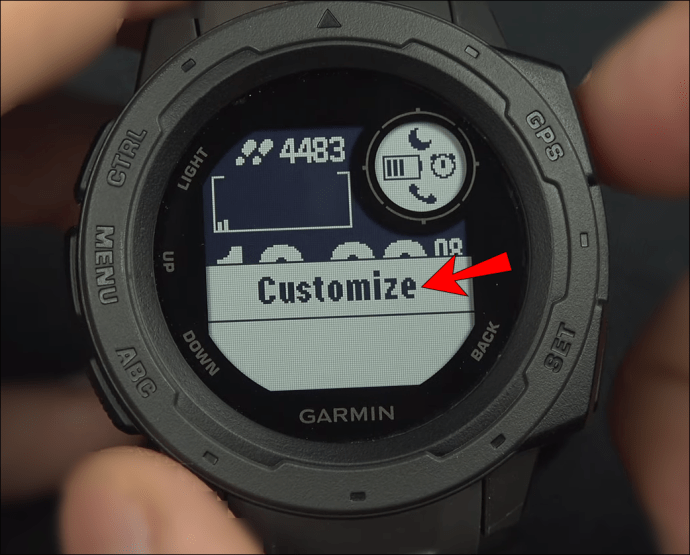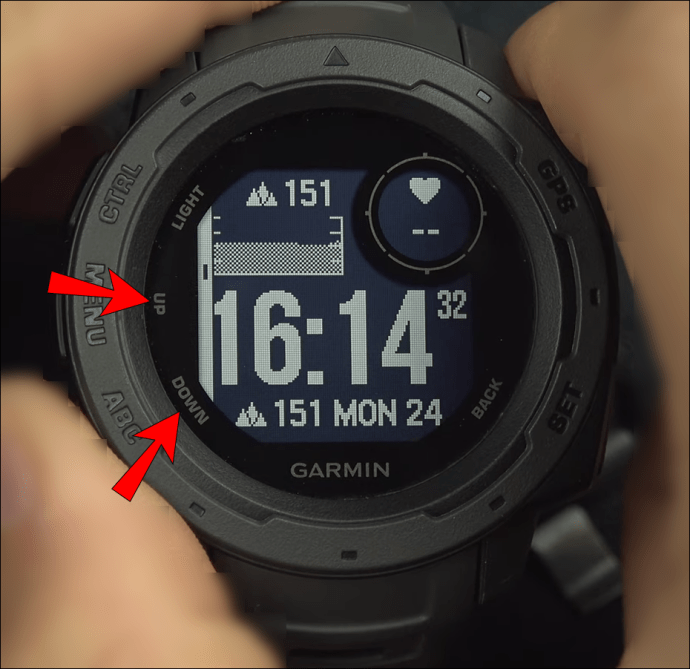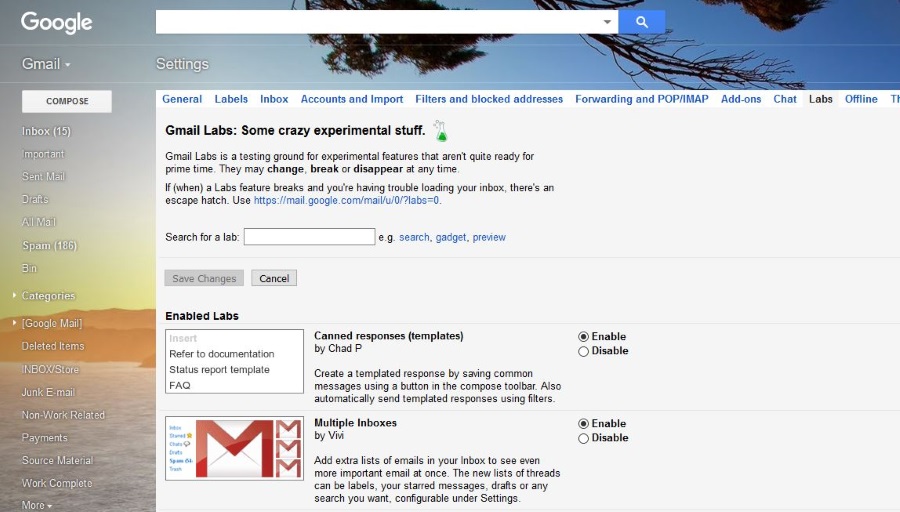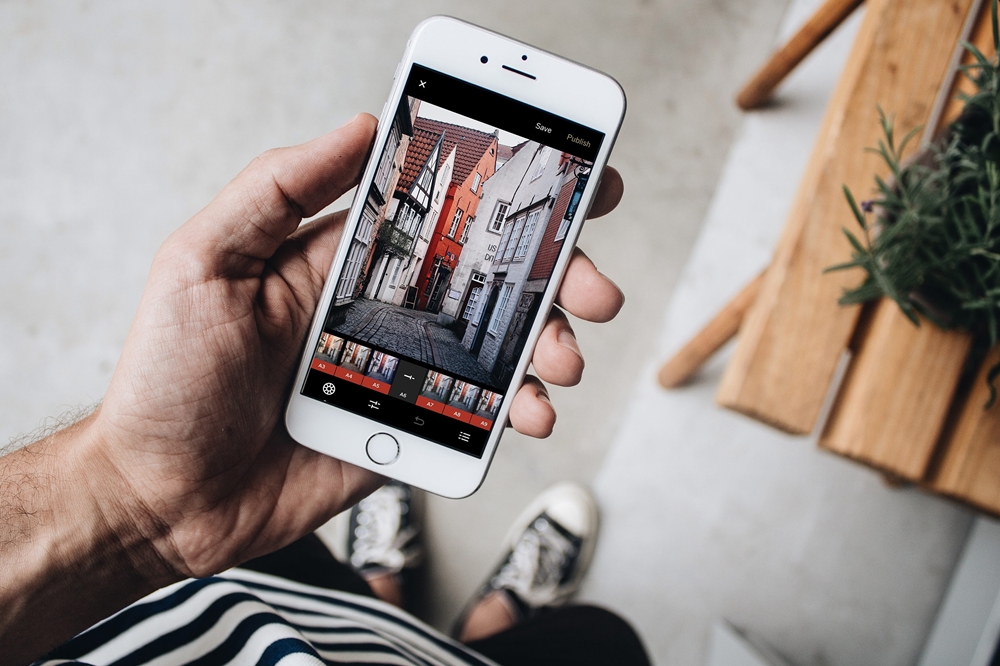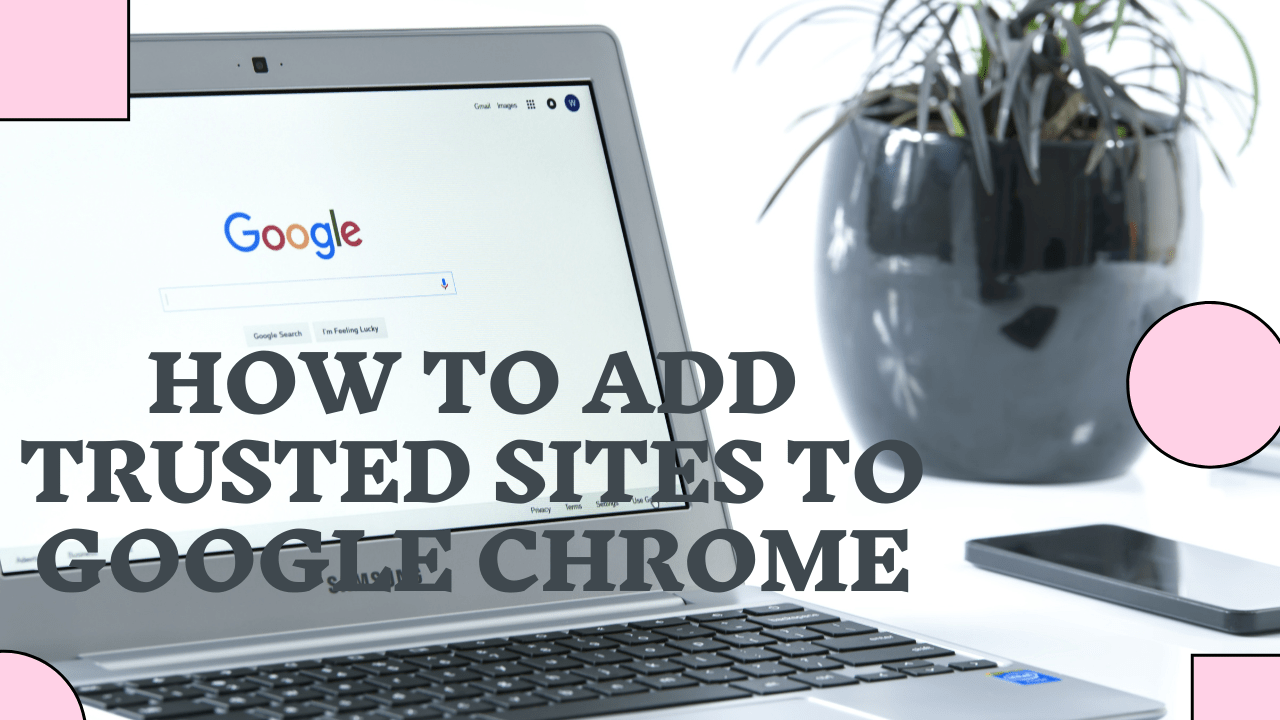Cum se schimbă fața ceasului pe un Garmin
Garmin are unele dintre cele mai bune ceasuri de fitness disponibile astăzi și majoritatea dintre ele au o mulțime de funcții unice. Afișajul ceasului Garmin nu vă oferă doar timpul, ci vă urmărește pașii, vă monitorizează ritmul cardiac și vă anunță despre apelurile și mesajele primite.

Cu excepția cazului în care porți un ceas Garmin foarte vechi, șansele sunt ca dispozitivul să fie încorporat cu fețe de ceas. În funcție de modelul de ceas, este posibil să aveți câteva sau câteva opțiuni suplimentare. Fața ceasului vă permite să prioritizați ceea ce este prezentat pe afișaj. Poți coordona cadranele ceasului cu ținuta ta sau poți folosi ceasul analogic pentru o ocazie mai oficială.
Din fericire, cadranele de ceas preîncărcate nu sunt singurele tale opțiuni. Puteți descărca multe fețe de ceas de la terți din magazinul oficial Garmin Connect IQ. În plus, după cum am menționat, cei care știu cum pot crea și fețe de ceas personalizate. Dar să intrăm în procesul pas cu pas despre cum să gestionăm fețele de ceas Garmin.
Cum se schimbă fața ceasului pe un Garmin
Dacă doriți să schimbați cadranul ceasului de pe Garmin cu o altă opțiune preinstalată, este un proces simplu. Iată cum funcționează:
- Apăsați și mențineți apăsat butonul „Sus” de pe ceas.
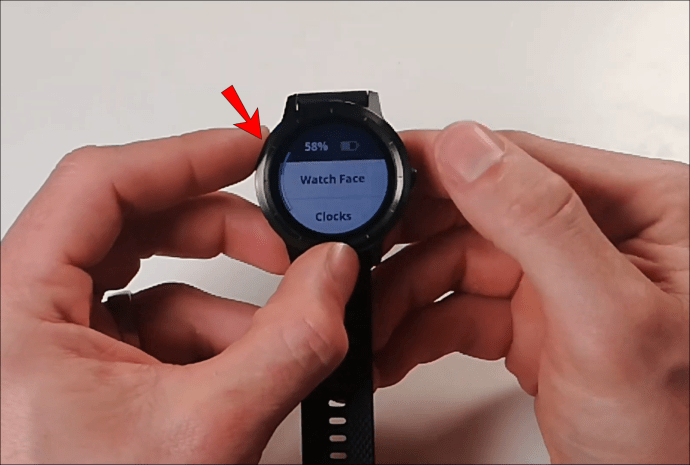
- Selectați opțiunea „Fața ceasului”. În mod convenabil, este prima opțiune pe care o veți vedea.
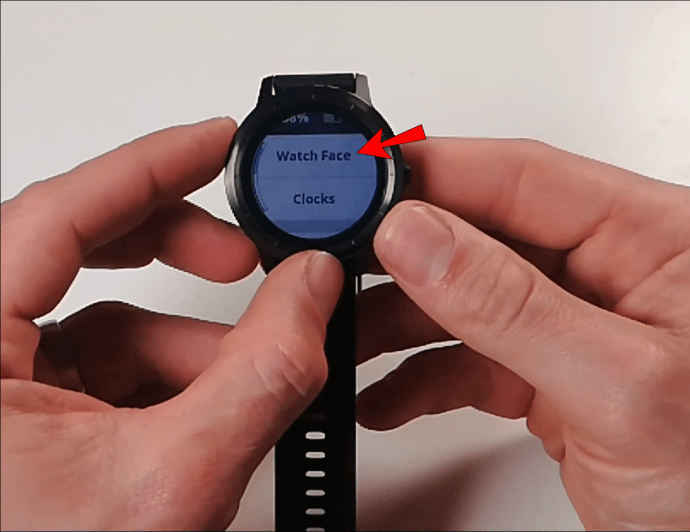
- Veți observa o bară de defilare în partea stângă a afișajului. Utilizați butoanele „Sus” și „Jos” pentru a evidenția opțiunile față de ceas.
- Atingeți pe ecranul ceasului pentru a selecta cadranul ceasului.

- Atingeți „Aplicați” pentru a vedea cadranul de ceas nou selectat pe afișajul dvs.

Cum să personalizați un cadran de ceas Garmin
Ce se întâmplă dacă fața pe care ai selectat-o nu este așa cum ți-ai imaginat că va fi? Este o soluție ușoară - o puteți personaliza până când afișajul arată doar elementele pe care doriți să le vedeți. Iată tot ce trebuie să faci:
- Apăsați și mențineți apăsat butonul „Sus” de pe ceas și selectați „Fața ceasului”.
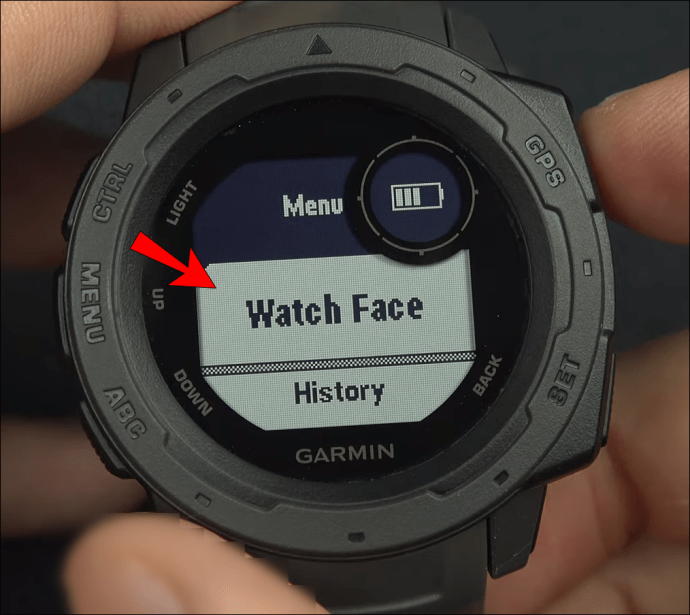
- Selectați cadranul dorit, apoi, în loc de „Aplicați”, faceți clic pe „Personalizați”.
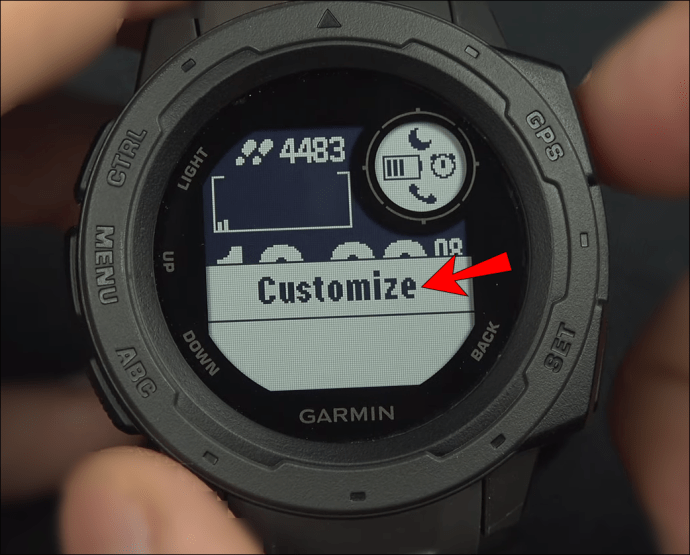
- Această solicitare va deschide „Watch Face Editor”. Cu comenzile „Sus” și „Jos”, începeți să parcurgeți opțiunile disponibile.
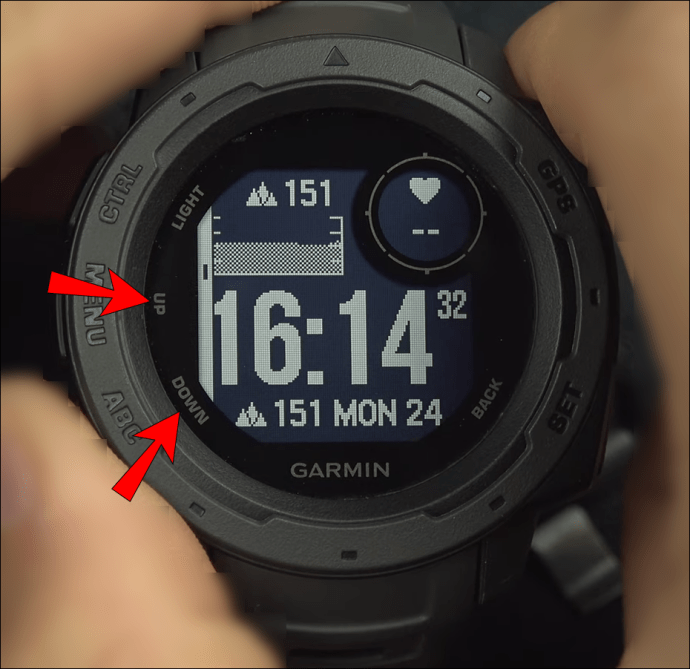
- Puteți modifica aspectul, cadranul, datele, culoarea de fundal, culoarea accentului și alte elemente. După fiecare alegere, asigurați-vă că apăsați „Selectați”.

Notă: Sub „Date”, „Culoare de accent” și „Culoarea de fundal”, va trebui să parcurgeți alte câteva câmpuri de personalizare. Asigurați-vă că apăsați „Selectați” după fiecare alegere.
Garmin vă permite să adăugați și să eliminați elemente pentru ca ceasul să se potrivească preferințelor dvs.
Întrebări frecvente suplimentare
Cum adaug un nou cadran de ceas la un Garmin?
De obicei, veți găsi cinci fețe de ceas încorporate pe ceasul dvs. Garmin. Puteți găsi, de asemenea, câteva fețe care sunt ascunse departe de vedere. Este nevoie doar de câțiva pași simpli:
1. Țineți apăsat butonul „Sus” de pe ceasul Garmin și selectați opțiunea „Fața ceasului”.
2. Derulați în jos până când vedeți opțiunea „Adăugați nou”.
3. Apăsați „Selectați” și răsfoiți cadranele de ceas disponibile.
4. Alegeți fața și apoi apăsați „Aplicați”.
Cum îmi pot crea propriile cadrane de ceas?
Dacă nu vă place niciunul dintre fețele de ceas Garmin disponibile în Magazinul Garmin Connect IQ, puteți încerca să creați propriul dvs. Același lucru este valabil dacă ați încercat majoritatea opțiunilor și este timpul pentru ceva nou.
Cu toate acestea, pentru a face un cadran de ceas Garmin, trebuie să aveți cunoștințe de bază despre programare. Dacă sunteți la îndemână, va trebui să descărcați aplicația „Watch Face Builder” disponibilă în Magazinul Garmin Connect IQ.
Puteți face multe cu această aplicație. De exemplu, puteți configura poziția cadranului sau puteți modifica dimensiunea și culoarea fiecărui element afișat și multe altele.
Procesul poate fi îmbucurător pentru cei care se pricep la proiectarea aplicațiilor. Cu toate acestea, este esențial să rețineți că Magazinul Connect IQ adaugă mereu mai multe fețe de ceas și probabil că veți putea întotdeauna să găsiți ceva care vă place.
Care sunt cele mai bune cadrane de ceas disponibile în magazin?
Este dificil să judeci care fețe de ceas sunt într-adevăr cele mai bune, dar există câteva opțiuni incredibil de populare disponibile în Magazinul Connect IQ pe care ai putea fi interesat să le încerci.
SHN TxD este un cadran de ceas Garmin cu un design curat și mai multe opțiuni de setări. Afișajul este ușor de citit indiferent de condiții, plus că are o funcție de economisire a energiei.
Infocal este o altă opțiune excelentă care plasează timpul ca caracteristică principală pe afișaj. De asemenea, vă oferă opțiunea de a inversa culorile.
Jogging Master este un cadran de ceas analogic creat de Garmin și nu de un dezvoltator terță parte. Numărul mare de pași este, de asemenea, subliniat, așa că este potrivit pentru drumeți și alergători.
Rails este un cadran gratuit pentru ceasurile Garmin, cu un design discret, dar eficient. Schema de culori implicită este negru și galben, dar puteți amesteca culorile dacă doriți.
Fața ceasului cu mișcare este realizată și de Garmin. Oferă un model sofisticat al feței de ceas. Designul este elegant și simplu, plus că poți accesa efectul curcubeu pentru un pic de culoare în plus.
Alegerea cadranului perfect pentru ceas Garmin
Purtarea unui ceas Garmin nu este același lucru cu purtarea unui ceas tradițional. Cu un ceas Garmin, puteți stabili obiective de fitness, vă puteți urmări progresul și chiar vă puteți alătura unei comunități pentru a vă inspira.
Cu toate acestea, deoarece vă veți uita la ceasul Garmin de mai multe ori pe zi, a vedea același afișaj poate deveni obositor după un timp. De aceea Garmin vă oferă multe opțiuni atunci când vine vorba de personalizarea fețelor ceasului.
În plus, deplasarea prin funcțiile de pe afișaj este foarte ușoară și, dacă știi cum, poți să-ți faci propriul cadran de ceas și să-l distribui altora.
Schimbați des cadranul ceasului Garmin? Care este preferatul tau? Anunțați-ne în secțiunea de comentarii de mai jos.